készítmény paraméterek (összetétel beállítások) - miután hatások - kezdőknek
Mikor megnéztük a Project panel. példája létrehozott egy új dalt, és megígértem, hogy visszatérjen a beállításokat részletesen. Teljesítése az ígéretét.
Azt javaslom, hogy ne feledje, hogy a dal, akkor létrehozhat egy különböző módon: (1) összetétele a menü> Új összetétel .... vagy (2) van gépelt a billentyűzeten a Ctrl + N Egy másik lehetőség - a (3) A projekt panelen kattintson a jobb egérgombbal, és a megjelenő ablakban válasszuk az Új összetétel .... és a legegyszerűbb megoldás - (4), kattintson a készítmény ikonra a Project panel:
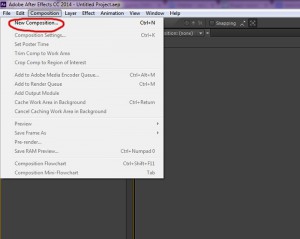
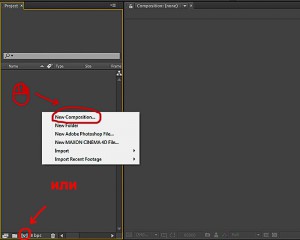
Mi kinyitotta az ablakot a paramétereit egy új dalt:
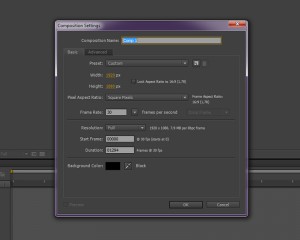
Most az összes paraméter, annak érdekében, hogy:
Készítmény neve - ebben a témában írja be a nevét a készítmény (gondoljon a tanácsot, hogy a készítmények a neveket, hogy tovább kell érteni).
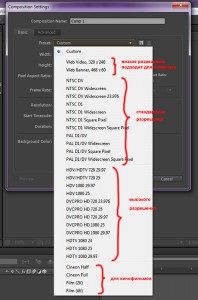
Mi lehet menteni a beállításokat előre beállított (sablonok), amelyhez kattintson az ikonra, majd adja meg a nevét a beállított.
Szélesség - a szélessége a kiválasztott előre beállított pixelben. Mi lehet vezetni utasítás.
Magasság - a magassága a kiválasztott előre beállított pixelben. Mi lehet vezetni utasítás.
PixelAspectRatio - ez a paraméter befolyásolja a kiválasztott preset. Fenntartjuk értékét négyzetes pixeleket (ez az alapértelmezett), a négyzetes pixel dolgozni könnyebb. Nem tér használják leginkább a televízió.
Frame Rate - frame rate másodpercenként. Ez a beállítás érinti a kiválasztott preset.
Az After Effects idő is megjelenik a szokásos formáját (óra: perc: másodperc: képkocka) vagy a keretek sorozatát, úgynevezett keretek (az angol szó frame). Ennélfogva, a következő paramétereket lehet:
Időtartam - időtartamának beállítása a készítmény másodperc, perc, óra, vagy keretek.
Podskazochka beállítási ideiglenes értékek: utóhatásai biztosítja az automatikus átalakítását Zónaszámokról egy ideiglenes kódot a projektben megállapított paramétereket. Mondjuk, ha beírja a számot 520 a Időtartam paraméter értéke automatikusan átalakíthatók 0: 00: 05: 20. Ha megad egy nagyobb számot a képkockák számát egy előre meghatározott környezetben a készítmény, például 90, akkor automatikusan újratervezi 3 másodperc alatt (0: 00: 03: 00) A Frame Rate30 fps.
BackgroundColor - háttér összetétele. Látható az átlátszó területeket a készítmény. Válasszon háttérszínt kattintva az ikonra a színek, vagy kattintson a pipetta ikon> válassza ki a kívánt színt asztali> hover felette> kattints a bal egérgombbal.
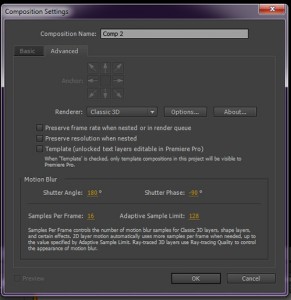
Anchor - jelzi, hogy melyik része a dal kerül rögzítésre, ha megváltoztatja a méretét a készítményben. Amikor egy új dalt, ez az opció nem aktív.
Leképezőként - itt válassza ki a klasszikus 3D-s térben, vagy Classic 3D Ray-vezethető 3D. ahol tudunk létrehozni teljes 3D objektumokat.
Options ... gombra - kattintva, hogy találjuk magunkat egy további ablak beállításait, ahol a klasszikus 3D-s térben állítsa be a felbontást árnyékok árnyék Map Resolution (Comp méret - a legoptimálisabb érték), valamint a tér Ray-vezethető 3D, tudjuk választani a minőségi sugárkövetési (nyomkövetés sugarak) Ray-tracing Quality (minél magasabb az érték, annál kevesebb zaj lesz a kép, de jelentősen növeli a renderelés ideje minden egyes képkocka):
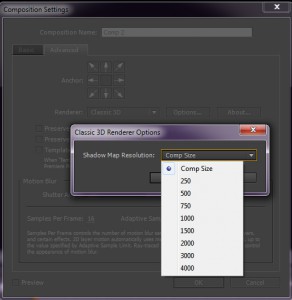
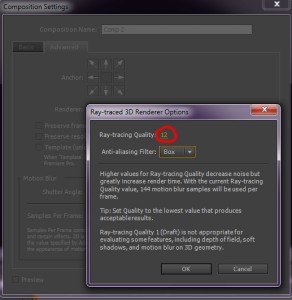
Az alábbi jelölőnégyzetek Haladó lapján alkalmazott beágyazott készítmények, amelyek később:
MotionBlur - blur mozgásban. Redőny szög paraméter felelős mennyit elmosódott lesz erős. Shutter szakasz -, hogy milyen irányba tolódik blur (blur szimmetrikusnak - meghatározott érték 2-szer kisebb, Redőny Angle paraméter). Paraméterek mintákat képenként és az Adaptive Minta Limit minőségéért felelős a folt. Mint azok magasabb, annál jobb a kép minősége és annál tovább fog tartani teszi minden egyes képkocka.
A paraméterek beállítása a készítmény az OK gombra. és gratulálok, összetétele létre!
Ebben a szakaszban ez elég logikus félreértés kifejezések, paramétereket és azok értékeit. De csak az elején - hamar megtanulják, a fő gyakorlat!